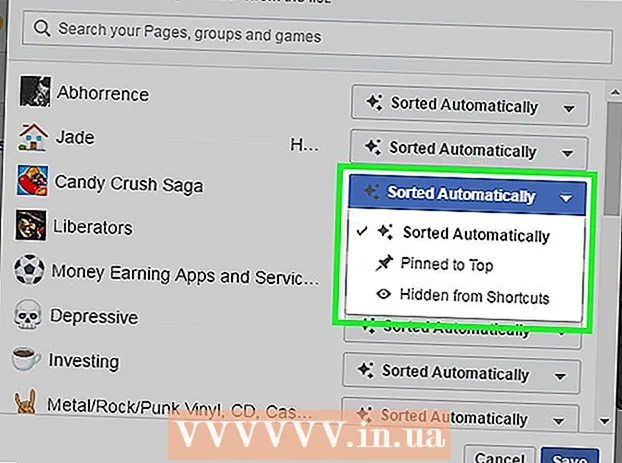Autor:
Clyde Lopez
Data Utworzenia:
19 Lipiec 2021
Data Aktualizacji:
23 Czerwiec 2024

Zawartość
W tym artykule pokażemy, jak używać dysku półprzewodnikowego (SSD) jako wirtualnej pamięci RAM na komputerze z systemem Windows. Na komputerze Mac z dyskiem SSD system sam konfiguruje wirtualną pamięć RAM.
Kroki
 1 Kliknij prawym przyciskiem myszy Ten komputer. To ikona pulpitu w kształcie komputera. Otworzy się menu.
1 Kliknij prawym przyciskiem myszy Ten komputer. To ikona pulpitu w kształcie komputera. Otworzy się menu.  2 Kliknij Nieruchomości.
2 Kliknij Nieruchomości. 3 Kliknij Dodatkowe parametry systemu. Jest to opcja po lewej stronie okna. Otworzy się okno Właściwości systemu.
3 Kliknij Dodatkowe parametry systemu. Jest to opcja po lewej stronie okna. Otworzy się okno Właściwości systemu. - Wprowadź hasło administratora, jeśli zostaniesz o to poproszony.
 4 Kliknij Parametry Aby uzyskać więcej informacji, zobacz sekcję Wydajność. Znajduje się w zakładce „Zaawansowane”.
4 Kliknij Parametry Aby uzyskać więcej informacji, zobacz sekcję Wydajność. Znajduje się w zakładce „Zaawansowane”.  5 Przejdź do zakładki dodatkowo. To druga zakładka w oknie.
5 Przejdź do zakładki dodatkowo. To druga zakładka w oknie.  6 Kliknij Reszta Aby uzyskać więcej informacji, zobacz sekcję Pamięć wirtualna. Otworzy się okno „Pamięć wirtualna”, w którym możesz określić, ile wolnego miejsca na dysku SSD zostanie przydzielone na wirtualną pamięć RAM.
6 Kliknij Reszta Aby uzyskać więcej informacji, zobacz sekcję Pamięć wirtualna. Otworzy się okno „Pamięć wirtualna”, w którym możesz określić, ile wolnego miejsca na dysku SSD zostanie przydzielone na wirtualną pamięć RAM.  7 Usuń zaznaczenie opcji „Automatycznie wybierz rozmiar pliku stronicowania”. Teraz możesz wpisać żądane liczby.
7 Usuń zaznaczenie opcji „Automatycznie wybierz rozmiar pliku stronicowania”. Teraz możesz wpisać żądane liczby.  8 Kliknij nazwę dysku SSD. Zrób to, aby wybrać dysk jako magazyn dla pliku stronicowania (wirtualna pamięć RAM).
8 Kliknij nazwę dysku SSD. Zrób to, aby wybrać dysk jako magazyn dla pliku stronicowania (wirtualna pamięć RAM).  9 Sprawdź pudełko Rozmiar do wyboru w systemie.
9 Sprawdź pudełko Rozmiar do wyboru w systemie.- Aby samodzielnie ustawić żądany rozmiar pliku stronicowania, zaznacz pole obok "Określ rozmiar", a następnie wprowadź minimalny i maksymalny rozmiar pliku stronicowania w odpowiednich wierszach.
 10 Kliknij Zapytać.
10 Kliknij Zapytać. 11 Kliknij ok. Teraz musisz ponownie uruchomić komputer, aby zmiany zaczęły obowiązywać.
11 Kliknij ok. Teraz musisz ponownie uruchomić komputer, aby zmiany zaczęły obowiązywać.  12 Kliknij ok. Komputer uruchomi się ponownie. Teraz część pojemności dysku SSD zostanie wykorzystana jako wirtualna pamięć RAM, co teoretycznie przyspieszy działanie komputera.
12 Kliknij ok. Komputer uruchomi się ponownie. Teraz część pojemności dysku SSD zostanie wykorzystana jako wirtualna pamięć RAM, co teoretycznie przyspieszy działanie komputera.